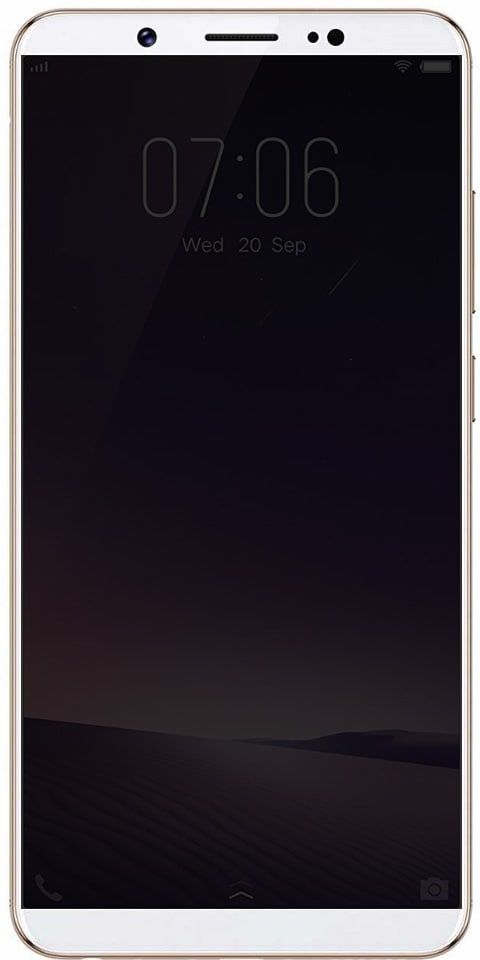ఎయిర్పాడ్లు డిస్కనెక్ట్ చేస్తూ ఉంటే ఎలా పరిష్కరించాలి
మీరు వాటిని ఐఫోన్, ఐప్యాడ్ లేదా సెటప్ చేసినప్పుడు ఎయిర్పాడ్లు సాధారణంగా గొప్పగా పనిచేస్తాయి ఆపిల్ చూడండి, కానీ చాలా అరుదుగా కొంతమంది ఎయిర్పాడ్స్ వినియోగదారులు చాలా యాదృచ్ఛిక డిస్కనక్షన్లను అనుభవించవచ్చు. ఇది జరుగుతున్నప్పుడు, ఎయిర్పాడ్లు ఐఫోన్, ఐప్యాడ్ లేదా ఆపిల్ వాచ్ నుండి డిస్కనెక్ట్ అవుతాయి మరియు కొన్నిసార్లు ఇది డిస్కనెక్ట్ కావడం మరియు ఫ్రీక్వెన్సీతో తిరిగి కనెక్ట్ అవ్వడం వలన అవి ఎక్కువగా ఉపయోగించబడవు. సరే, సమస్యను పరిష్కరించడానికి మరియు విశ్వసనీయంగా కనెక్ట్ అవ్వడానికి మరియు డిస్కనెక్ట్ చేయడాన్ని ఆపివేయడానికి ఈ సమస్య యొక్క కొన్ని సాధారణ ట్రబుల్షూటింగ్ సాధారణంగా సరిపోతుంది. ఈ వ్యాసంలో, ఎయిర్పాడ్లు డిస్కనెక్ట్ చేస్తూ ఉంటే ఎలా పరిష్కరించాలో గురించి మాట్లాడబోతున్నాం. ప్రారంభిద్దాం!
నా ఎయిర్పాడ్లు ఎందుకు డిస్కనెక్ట్ అవుతున్నాయి?
మీరు దీన్ని వినడానికి ఇష్టపడరు, అయితే ఐఫోన్లు మరియు అన్ని ఇతర బ్లూటూత్ పరికరాల నుండి ఎయిర్పాడ్లు డిస్కనెక్ట్ కావడానికి అన్ని రకాల కారణాలు ఉన్నాయి. ఇది హార్డ్వేర్ సమస్య, సిగ్నల్ నాణ్యత సమస్య లేదా iOS యొక్క నిర్దిష్ట సంస్కరణతో ఆన్ ఇష్యూ కావచ్చు.
ఎయిర్పాడ్ డిస్కనక్షన్లు 2016 మరియు 2017 లో iOS 10.1 తో ఆసక్తికరంగా సాధారణం అయ్యాయి, తరువాత iOS 11.2.6 నవీకరణ తరువాత 2018 లో మళ్లీ కత్తిరించబడింది. IOS 12.1 నవీకరణ తరువాత ఈ సమస్య మూడవసారి దాని తలని పెంచుకుంది మరియు భవిష్యత్తులో మీరు మళ్ళీ జరగవచ్చు. ఆపిల్కు సమస్యలను నివేదించండి, ఆపై మరిన్ని నవీకరణలలో పాచెస్ కోసం చూడండి.
గూగుల్ సమకాలీకరణను పాజ్ చేస్తుంది
డిస్కనక్షన్ సమస్యలు ఫోన్ కాల్లకు సంబంధించినవి: ఒక కాలర్ వారు మీకు స్పష్టంగా వినలేరని ఫిర్యాదు చేస్తారు. లేదా మీరు మధ్య సంభాషణలో ఉన్నప్పుడు మీ ఎయిర్పాడ్లు కత్తిరించినట్లు మీరు కనుగొనవచ్చు. సంగీతాన్ని ప్లే చేసేటప్పుడు లేదా కారులోని బ్లూటూత్కు కనెక్ట్ చేసేటప్పుడు మీరు ఇక్కడ సమస్యను తక్కువగా చూడవచ్చు.
ఈ సమస్య ఎయిర్పాడ్స్లోని సెన్సార్లకు సంబంధించినది కావచ్చు, అవి మీ చెవుల్లో ఉన్నాయా లేదా అనేదానిని నిర్ణయిస్తాయి లేదా మైక్రోఫోన్లకు సంబంధించినవి కావచ్చు లేదా ఇది బ్లూటూత్ జోక్యానికి కూడా కారణం కావచ్చు. కారణం ఏమైనప్పటికీ, దిగువ మా ఆడియో పరిష్కారాలలో ఒకటి మీ కోసం ఎయిర్పాడ్ డిస్కనక్షన్ సమస్యను పరిష్కరిస్తుంది.
ఎయిర్పాడ్లు డిస్కనెక్ట్ చేస్తూ ఉంటే ఎలా పరిష్కరించాలి
మీ ఎయిర్పాడ్లు బ్లూటూత్ కనెక్షన్ను కోల్పోకుండా ఆపడానికి, సాధ్యమయ్యే కారణాల చెక్లిస్ట్ ద్వారా పని చేయండి మరియు వాటిని ఒక్కొక్కటిగా తొలగించండి.
బాగా, వారు అధికారంలో లేరా? మీరు అనుకోకుండా బ్లూటూత్ను నిలిపివేసారా లేదా తప్పు ఆడియో అవుట్పుట్ను ఎంచుకున్నారా? ఇది ఒక ఇయర్బడ్తో శారీరక సమస్యగా ఉందా, చెవిని గుర్తించడం ఆడుతున్నదా, లేదా ఎయిర్పాడ్స్ను శుభ్రం చేయాల్సిన అవసరం ఉందా? చూద్దాం, సిగ్నల్ జోక్యం యొక్క మూలాల కోసం మేము తనిఖీ చేయవచ్చు.
మీ ఎయిర్పాడ్స్ బ్యాటరీ స్థాయిని తనిఖీ చేయండి | ఎయిర్పాడ్లు డిస్కనెక్ట్ అవుతూనే ఉంటాయి
మీరు చేయవలసిన మొదటి విషయం ఏమిటంటే, మీ ఎయిర్పాడ్స్లో బ్యాటరీ ఛార్జ్ పుష్కలంగా ఉందని నిర్ధారించుకోవాలి. వారు అధికారంలో లేకుంటే, మీరు స్పష్టంగా ఏమీ వినలేరు.

ఈ దశలను అనుసరించి మీరు మీ ఐఫోన్లో ఎయిర్పాడ్ ఛార్జ్ స్థితిని తనిఖీ చేయవచ్చు:
- కేసు లోపల ఎయిర్పాడ్లతో, మూత తెరిచి, ఆపై మీ ఐఫోన్ పక్కన కేసును పట్టుకోండి.
- మీ ఐఫోన్లో పాపప్ బ్యాటరీ స్థాయిలను చూపుతుంది.
- మీరు మీ ఐఫోన్లో బ్యాటరీల విడ్జెట్ను కూడా తనిఖీ చేయవచ్చు. హోమ్ పేజీలో ఎడమ నుండి కుడికి స్వైప్ చేసి, ఆపై క్రిందికి స్క్రోల్ చేయండి.
- మీరు మీ ఐఫోన్కు బ్యాటరీల విడ్జెట్ను జోడించకపోతే, మీరు సవరించు చూసే వరకు క్రిందికి స్క్రోల్ చేయండి, దానిపై క్లిక్ చేసి, బ్యాటరీలను జోడించండి.
- ఈ విడ్జెట్ ఇతర అనుబంధ ఆపిల్ పరికరాల బ్యాటరీ స్థితిని కూడా మీకు చూపుతుంది, ఉదాహరణకు ఆపిల్ వాచ్.
బ్లూటూత్ తనిఖీ చేయండి
మీరు ఎయిర్పాడ్లను ఉపయోగిస్తున్నారా లేదా అనే పరికరంలో బ్లూటూత్ సక్రియం చేయబడిందో లేదో తనిఖీ చేయండి.
- ఐఫోన్ లేదా ఐప్యాడ్లో, కంట్రోల్ సెంటర్ను తెరిచి, ఆపై బ్లూటూత్ ఆన్లో ఉందో లేదో తనిఖీ చేయండి.
- ప్రత్యామ్నాయంగా, సెట్టింగ్లు> బ్లూటూత్కు వెళ్లండి. బ్లూటూత్ ఆన్లో ఉందో లేదో చూపించడానికి మీరు ఆకుపచ్చ సూచికను చూడాలి.
బ్లూటూత్ ఆన్లో ఉన్నప్పటికీ, దాన్ని ఆపివేయడం విలువైనది.
- సెట్టింగులు> బ్లూటూత్లో, గ్రీన్ స్విచ్ పై క్లిక్ చేయండి, కనుక ఇది తెల్లగా ఉంటుంది.
- ఇప్పుడు, బ్లూటూత్ను మళ్లీ ప్రారంభించడానికి కనీసం 15 సెకన్లపాటు వేచి ఉండండి.
ఇది ఇప్పుడు మీ ఎయిర్పాడ్లు కనెక్ట్ కాలేదని చెబుతుంది, కానీ మీరు వాటిని మీ ఆడియోకు మూలంగా ఎంచుకున్న వెంటనే అవి మళ్లీ కనెక్ట్ అవ్వాలి.
మీ ఆడియో పరికర సెట్టింగులను తనిఖీ చేయండి | ఎయిర్పాడ్లు డిస్కనెక్ట్ అవుతూనే ఉంటాయి
మీరు మీ ఎయిర్పాడ్లను ఆడియో పరికరంగా ఎంచుకున్నారని కూడా మీరు నిర్ధారించుకోవాలి - ఇది స్వయంచాలకంగా జరగవచ్చు ఎందుకంటే ఎయిర్పాడ్లు మీ చెవుల్లో ఉన్నాయని గుర్తించాయి. ఒకవేళ అది జరగకపోతే, మీరు ఈ దశలను అనుసరించాలి.
మీరు ఈ భాగస్వామ్య ఫోల్డర్ను యాక్సెస్ చేయలేరు ఎందుకంటే మీ సంస్థ
మీరు మీ ఐఫోన్లో సంగీతాన్ని ప్లే చేస్తున్నప్పుడు ట్రాక్కి దిగువన కనిపించే ఎయిర్ప్లే చిహ్నంపై నొక్కండి (మీకు ట్రాక్ ఎంచుకుంటే). అప్పుడు ఎంపికల నుండి మీ ఎయిర్పాడ్స్ను ఎంచుకోండి.
కాల్లో ఉంటే, మీరు కాల్ చేసినప్పుడు స్క్రీన్పై కనిపించే ఆడియో ఎంపికల నుండి ఎయిర్పాడ్స్ను ఎంచుకున్నారని నిర్ధారించుకోండి. మీరు కాల్లో ఉన్నప్పుడు స్పీకర్ చిహ్నంపై క్లిక్ చేయడం ద్వారా ఆడియో మూలాన్ని కూడా మార్చవచ్చు.
మీ ఎయిర్పాడ్లను డిస్కనెక్ట్ చేసి, వాటిని మళ్లీ కనెక్ట్ చేయండి
దాన్ని ఆపివేసి, మళ్లీ ఆపివేయడం వల్ల ఎలక్ట్రానిక్ పరికరాలతో పాటు ఎన్ని సమస్యలను అయినా పరిష్కరించవచ్చు మరియు ఎయిర్పాడ్లు దీనికి మినహాయింపు కాదు.

- వారి కేసులో ఎయిర్పాడ్స్ను ఉంచండి, మూత మూసివేసి, ఆపై 15 సెకన్ల పాటు వేచి ఉండండి.
- ఇప్పుడు మూత తెరిచి, కేసు వెనుక భాగంలో సెటప్ బటన్ను క్లిక్ చేసి పట్టుకోండి.
- ఇప్పుడు, కాంతి అంబర్ మరియు తరువాత తెల్లగా ఫ్లాష్ అయ్యే వరకు వేచి ఉండండి.
- కాబట్టి, మీ ఎయిర్పాడ్లు ఇప్పుడు రీసెట్ చేయబడతాయి (అవి మీ ఎయిర్పాడ్లు కాకపోయినా ఇది పనిచేస్తాయి).
- మీ ఎయిర్పాడ్లను తిరిగి కనెక్ట్ చేయడానికి వాటిని మీ ఐఫోన్ పక్కన ఉంచండి (మీరు బ్లూటూత్ ఆన్ చేసినట్లు నిర్ధారించుకోండి).
- ఇప్పుడు మీ ఐఫోన్లోని సెటప్ ఎంపికల ద్వారా వెళ్ళండి మరియు మీరు పూర్తి చేసారు.
మీ ఎయిర్పాడ్లను శుభ్రపరచండి. | ఎయిర్పాడ్లు డిస్కనెక్ట్ అవుతూనే ఉంటాయి
మీ ఎయిర్పాడ్స్ను శుభ్రం చేయడానికి ఒక గొప్ప మార్గం స్పీకర్ గ్రిల్స్తో పాటు పగుళ్లను శుభ్రం చేయడానికి ప్రత్యేకంగా రూపొందించిన ఎయిర్పాడ్స్ మొగ్గలను ఉపయోగించడం.
మీరు మొగ్గలను ఉపయోగించినప్పుడు, అప్పుడు మీరు మైక్రోఫైబర్ వస్త్రాన్ని ఉపయోగించవచ్చు, ఇది దుమ్ము మరియు శిధిలాలను కూడా తుడిచిపెట్టడానికి పరికరాలను శుభ్రం చేయడానికి రూపొందించబడింది. ఈ విధంగా, మీకు ప్రత్యేకంగా రూపొందించిన ఎయిర్పాడ్స్ మొగ్గలు లేకపోతే, మీరు మృదువైన టూత్ బ్రష్ను కూడా ఉపయోగించవచ్చు మరియు స్పీకర్ గ్రిల్స్ను శాంతముగా బ్రష్ చేయవచ్చు. మళ్ళీ క్లీన్ పట్టుకోండి మైక్రోఫైబర్ వస్త్రం మరియు మీరు బ్రష్ చేసిన ప్రతిసారీ దాన్ని శుభ్రం చేయండి.
నెట్వర్క్ మ్యాపింగ్ సాధనాలు ఓపెన్ సోర్స్

గమనిక
మీరు ప్రయత్నించవచ్చు తేలికగా నీరు లేదా ఆల్కహాల్ తో వస్త్రం లేదా పత్తి శుభ్రముపరచును తడిపి శుభ్రపరచడానికి ముందుకు సాగండి. మీరు అబ్బాయిలు దానిపై నీరు లేదా ఆల్కహాల్ మితిమీరిన వాడకుండా చూసుకోండి. స్పీకర్లు సున్నితమైనవి మరియు ఆ చివరలో ఏదైనా అధిక ద్రవాన్ని కలిగి ఉండటం వలన విషయాలు మరింత దిగజారిపోతాయి.
సైడ్ నోట్లో, టిష్యూ పేపర్, సేఫ్టీ పిన్, లేదా బాత్ టవల్ లేదా వాక్యూమ్ క్లీనర్ వంటి ఇతర రకాల శుభ్రపరిచే పద్ధతులను ఉపయోగించడం మాత్రమే మరణాన్ని తెస్తుంది.
కేవలం ఒక ఎయిర్పాడ్ను ఉపయోగించండి | ఎయిర్పాడ్లు డిస్కనెక్ట్ అవుతూనే ఉంటాయి
మీరు ఒక ఇయర్బడ్ను మాత్రమే ఉపయోగిస్తుంటే సమస్య తక్కువ తరచుగా జరుగుతుందని సూచించే నివేదికలు కూడా ఉన్నాయి. కాబట్టి మీరు ఛార్జింగ్ కేసులో ఒకదాన్ని వదిలివేయవచ్చు.
ప్లస్ మీరు మీ ఎయిర్పాడ్లను సెటప్ చేయవచ్చు, తద్వారా ఒకే ఎయిర్పాడ్ మైక్రోఫోన్ మాత్రమే ఉపయోగించబడుతుంది.
- ఎయిర్పాడ్స్ కేసు తెరిచినప్పుడు, మీ iOS పరికరంలోని సెట్టింగ్లు> బ్లూటూత్కు వెళ్లి, ఆపై ఎయిర్పాడ్లను ఎంచుకోండి.
- I నొక్కండి మరియు ఎంపికల నుండి మైక్రోఫోన్ను ఎంచుకోండి.
- ఇక్కడ డిఫాల్ట్ ఎంపిక ఆటోమేటిక్, రెండు ఎయిర్పాడ్లతో పాటు మైక్రోఫోన్ను అందిస్తుంది. కానీ మీరు దీన్ని ఎల్లప్పుడూ ఎడమ లేదా ఎల్లప్పుడూ కుడివైపుకి మార్చవచ్చు.
ఆటోమేటిక్ చెవి గుర్తింపును ఆపివేయండి
ఎయిర్ పాడ్స్ ఫీచర్ఆటోమేటిక్ ఇయర్ డిటెక్షన్వారు మా చెవుల్లో ఉన్నప్పుడు మాత్రమే వాటిని పని చేయడానికి సాంకేతికత. కొంతమంది వినియోగదారులు ఈ లక్షణాన్ని ఆపివేసినప్పుడు, కాల్ సమయంలో కూడా ఎయిర్పాడ్లు ఐఫోన్ నుండి డిస్కనెక్ట్ చేయవని నివేదించారు.

తెరవండిసెట్టింగులు>బ్లూటూత్, ఎయిర్పాడ్స్ పక్కన ఉన్న ఐ బటన్పై క్లిక్ చేసి, ఆపై ఆటోమేటిక్ ఇయర్ డిటెక్షన్ ఆఫ్ చేయండి.
కోడిలో 1 ఛానెల్ని ఎలా ఇన్స్టాల్ చేయాలి
మీ ఐఫోన్లో Wi-Fi ని ఆపివేయండి
ఇది ఎందుకు తేడా కలిగిస్తుందో మాకు తెలియదు, కాని కొంతమంది వినియోగదారులు తమ ఐఫోన్లో Wi-Fi ని ఆపివేసిన తర్వాత ఆడియో సంబంధిత లోపం వాస్తవానికి ఆగిపోయిందని కనుగొన్నారు. ఇది మేము తదుపరి దశలో పరిశీలిస్తున్న WI-Fi జోక్యం యొక్క మూలాలకు డౌన్ కావచ్చు.
Wi-Fi లేదా బ్లూటూత్ జోక్యం యొక్క మూలాలు
జోక్యానికి కారణమయ్యే అనేక పరికరాలు ఉన్నాయి, కాబట్టి వాటిలో ఒకటి మీ ఆడియోలో పడిపోవడానికి కారణం. దీన్ని నివారించడానికి మీరు ప్రయత్నించగల కొన్ని విషయాలు ఇక్కడ ఉన్నాయి.
- మీ బ్లూటూత్ పరికరానికి - మీ ఐఫోన్ వంటివి - కాల్లో ఉన్నప్పుడు సమస్య జరిగితే.
- మైక్రోవేవ్ ఓవెన్లు, ఫ్లోరోసెంట్ లైట్లు, వైర్లెస్ వీడియో కెమెరాలు (బేబీ మానిటర్లు వంటివి) మరియు కార్డ్లెస్ ఫోన్ల నుండి స్పష్టంగా ఉండండి.
- బ్లూటూత్ కోసం 2.5GHz బ్యాండ్ను విడిపించేందుకు దీన్ని 5GHz బ్యాండ్కు ఉపయోగించగల పరికరాలను మార్చండి.
Mac లో | ఎయిర్పాడ్లు డిస్కనెక్ట్ అవుతూనే ఉంటాయి
మీ Mac తో AirPods ను ఉపయోగించడంలో సమస్య ఉంటే, అప్పుడు మీ Mac లోని సిస్టమ్ ప్రాధాన్యతలలో మీ సౌండ్ సెట్టింగులను తనిఖీ చేయండి.
- సిస్టమ్ ప్రాధాన్యతలు> ధ్వనిపై నొక్కండి మరియు అవుట్పుట్ టాబ్ కింద మీ ఎయిర్పాడ్లను ఎంచుకోండి.
- అలాగే, ఇన్పుట్ టాబ్ క్రింద అదే చేయండి.
ఫేస్ టైమ్ లేదా మీ Mac లో చేసిన ఆడియో కాల్స్ సమయంలో సమస్య జరిగిందని మీరు కనుగొంటే, మీ వాయిస్ రిపోర్ట్ చేసే కాలర్లతో పాటు స్పష్టంగా లేదు లేదా వారు మీ మాట వినలేరు. అప్పుడు ఇది బ్లూటూత్కు ఆడియోను పంపడం మరియు స్వీకరించడం వంటి వాటికి సంబంధించినది కావచ్చు. ఇది ధ్వని నాణ్యత అధిక విశ్వసనీయత నుండి తక్కువ విశ్వసనీయతకు మారుతుంది.
ముగింపు
ఆల్రైట్, ఇదంతా ఫొల్క్స్! ఈ ఎయిర్పాడ్లు మీకు ఇష్టమైన కథనాన్ని డిస్కనెక్ట్ చేస్తూనే ఉన్నాయని మరియు ఇది మీకు సహాయకరంగా ఉంటుందని నేను ఆశిస్తున్నాను. దానిపై మీ అభిప్రాయాన్ని మాకు ఇవ్వండి. మీరు అబ్బాయిలు ఈ వ్యాసానికి సంబంధించిన మరిన్ని ప్రశ్నలు కలిగి ఉంటే. అప్పుడు దిగువ వ్యాఖ్యల విభాగంలో మాకు తెలియజేయండి. మేము త్వరలో మీ వద్దకు వస్తాము.
ఈ రోజు మీకు కుశలంగా ఉండును!
ఇవి కూడా చూడండి: ఆపిల్ టీవీతో ఎయిర్పాడ్లను ఎలా కనెక్ట్ చేయాలి - ట్యుటోరియల్